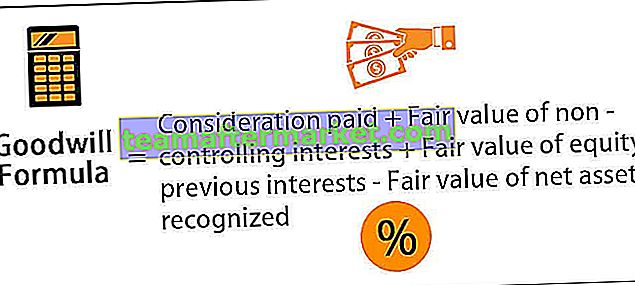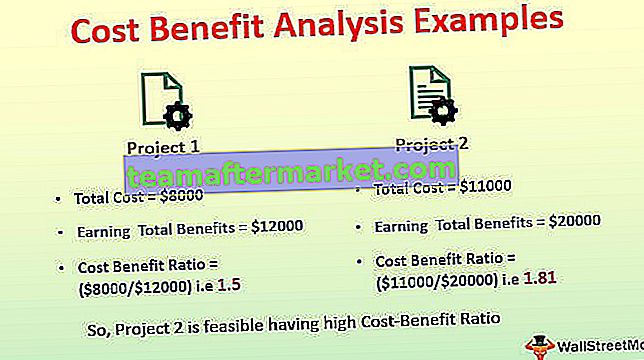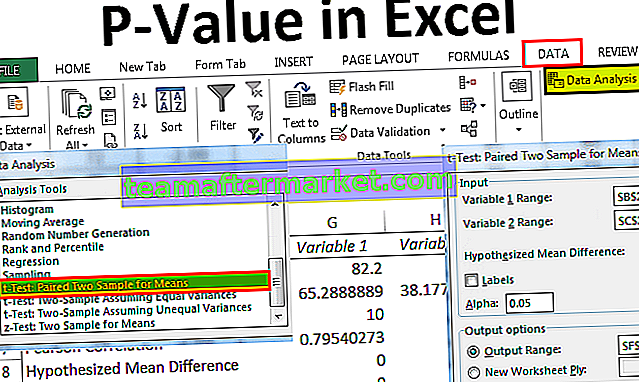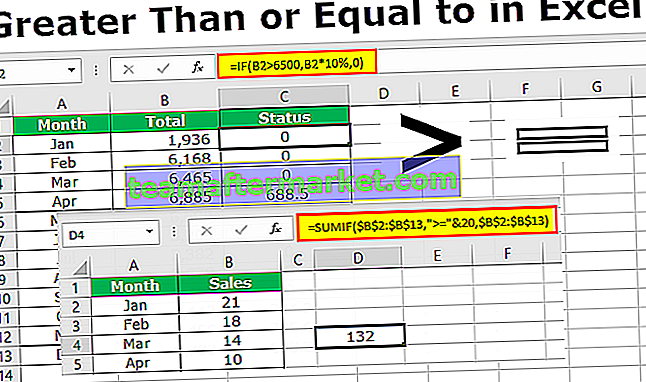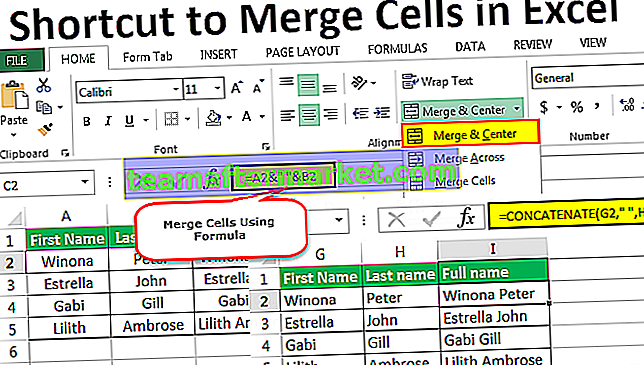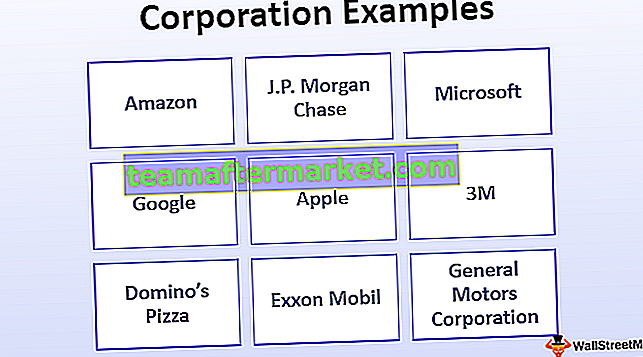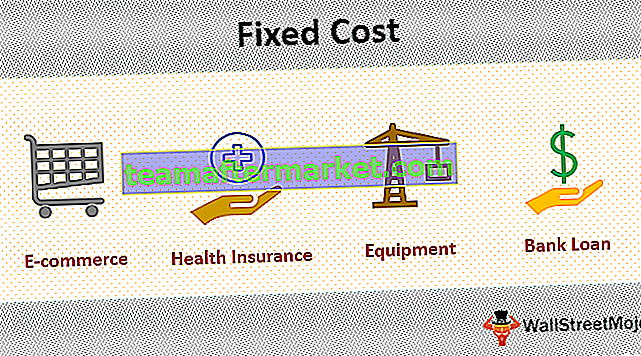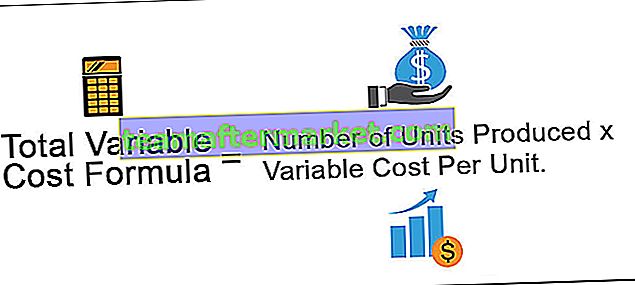Fungsi Teks di Excel
Fungsi teks di excel dikategorikan di bawah string atau fungsi teks di excel dan ini adalah fungsi yang sangat berguna yang digunakan untuk mengubah input yang diberikan ke teks asalkan format angka tertentu, rumus ini digunakan ketika kita kumpulan data besar dari banyak pengguna dan format berbeda satu sama lain.
Rumus Teks
Di bawah ini adalah Rumus TEXT di excel:

nilai : yang ingin kami format
format_text : kode format yang ingin kami terapkan
Bagaimana Cara Menggunakan Fungsi TEXT di Excel? (dengan Contoh)
Fungsi TEXT di Excel sangat sederhana dan mudah digunakan. Mari pahami cara kerja TEXT di excel dengan beberapa contoh.
Anda dapat mengunduh Templat Excel Fungsi TEXT ini di sini - Templat Excel Fungsi TEXTContoh 1
Misalnya, kami memiliki waktu dan tanggal di kolom A dan B dan kami ingin kedua nilai digabungkan dengan spasi sebagai pemisah.

Jadi, kami ingin menampilkan waktu dan tanggal bersama-sama, di kolom C untuk mendapatkan nilai bersama sebagai
7:00:00 19/6/2018, 7:15:00 19/6/2018 , dan seterusnya.
Sekarang, ketika kami mencoba menggabungkan kedua nilai, yang kami dapatkan adalah nilai yang ditunjukkan di bawah ini:

Anda dapat melihat Excel menampilkan nilai tanggal dan waktu tetapi format ini tidak jelas dan tidak dapat dibaca oleh pengguna karena setiap kali kita memasukkan tanggal ke dalam sel, Excel memformat tanggal menggunakan format tanggal pendek sistem dan ketika kita menggabungkan kedua Excel menampilkan nilai sistem untuk tanggal dan waktu.
Untuk membuatnya lebih jelas, mudah dibaca dan dalam format yang diinginkan kita akan menggunakan fungsi TEXT.
Untuk waktu kami ingin menampilkannya sebagai jam: menit: detik AM / PM dan tanggal sebagai Bulan / Tanggal / Tahun
Excel menyediakan daftar format kustom dan format yang kita inginkan, kita dapat memeriksa, membuka jendela format sel.
Tekan crtl + 1 di windows dan +1 di Mac untuk membuka jendela Format Cells , di tab Number buka Custom.

Gulir ke bawah dan periksa format yang diperlukan.

Di bawah Type: salin format untuk tanggal (m / h / yyyy) dan waktu (h: mm: ss AM / PM)

Sekarang, di C2 kami menggunakan fungsi TEXT di Excel, yang mengambil dua argumen nilai dan kode format yang ingin kami terapkan ke nilai itu. Jadi, rumus TEXT di Excel menjadi
= TEXT (A2, ”j: MM: SS AM / PM”) & ”“ & TEXT (B2, “m / h / yyyy”)
Menyeret excel rumus teks ke sel lain, kami mendapatkan output yang diinginkan dalam format yang kami inginkan.

Catatan: Kode format harus berupa tanda kutip ganda, jika tidak fungsi TEXT di Excel akan menghasilkan kesalahan #NAME?
Contoh
Jika kita tidak mengapit format tanggal dengan tanda kutip ganda, itu akan menghasilkan kesalahan seperti di bawah ini.

Contoh # 2
Fungsi Excel Text juga dapat digunakan untuk angka dengan nilai besar misalnya nomor telepon. Jika nilai numerik di excel melebihi nilai 99999999999, maka excel selalu merepresentasikan nilai tersebut dalam notasi ilmiah.

Misalkan kita memiliki daftar pelanggan dengan nomor ponsel mereka di kolom A dan B. Nomor ponsel diberikan dengan kode negara mereka.
Seperti yang Anda lihat, di bawah ini kami mengonversi nilai-nilai ini dalam format notasi ilmiah di excel

Sekarang, kami menginginkannya dalam format sehingga kode negara dan nomor ponsel dapat dengan mudah dibaca. Kita bisa membuatnya mudah dibaca menggunakan fungsi Excel TEXT.
Kode negara nomor ponsel terdiri dari 12 digit, awal dua menandakan kode negara dan sisanya adalah nomor ponsel kontak. Jadi, kode format yang kami gunakan di sini adalah “############”
Jadi, rumus TEXT di Excel menjadi,
= TEXT (B2, ”############”)

Sekarang, jika kita ingin membuatnya lebih mudah dibaca dengan memisahkan kode negaranya, maka kita akan mengubah kode formatnya dengan hanya menempatkan tanda hubung tepat setelah dua hash.

Kode Format Fungsi Teks Saat Menyerahkan Dengan Tanggal
Saat berhubungan dengan tanggal ada daftar kode format yang diberikan di bawah ini

Contoh # 3
Penggabungan dengan String
Misalkan kita memiliki daftar anak dan tanggal lahir mereka

Sekarang, kami ingin menampilkan nama dan tanggal lahir di kolom C, seperti John lahir tanggal 8 Desember 2015 dan sejenisnya untuk anak lain.
Jika kita menggabungkan nama dan tanggal lahir secara langsung, kita mendapatkan nilai dalam format seperti ini

Tetapi kami menginginkannya dalam format lain, jadi dengan menggunakan fungsi Excel TEXT kami akan bisa mendapatkan hasil yang diinginkan.
Jadi, untuk format tanggal yang ditentukan, kita akan menggunakan kode format “d mmmm, yyyy”

Jika kita ingin menggunakan singkatan bulan, bukan nama lengkap, kita akan mengubah mmmm menjadi ' mmm '.

Jika kita ingin menampilkan hari dengan nol di depannya, jika itu adalah hari bernilai tunggal seperti (1-9) kita akan mengganti ' d ' dengan ' dd '.

Jadi, tergantung pada kebutuhan dan format di mana kita ingin menampilkan nilai, kita dapat mengubah kode format. Kami juga dapat menyesuaikan kode format bawaan, tergantung pada kebutuhan
Contoh # 4
Misalkan, kita memiliki jumlah Bruto dan pengeluaran dan kita ingin menampilkan di sel A13, "Laba bersih adalah" & B1


Saat kami menerapkan rumus TEXT di Excel,
= ”Laba bersihnya adalah“ & B11 sampai B11, kita dapatkan

Rumus di A13 tidak menampilkan angka yang diformat dalam dolar. Jadi, rumus TEXT yang direvisi di Excel yang menggunakan fungsi TEXT untuk diterapkan ke format ke nilai di A13:
= ”Laba bersihnya adalah” & TEXT (B11, ”$ #, ## 0,00 ″)
Rumus TEXT di Excel ini menampilkan teks bersama dengan nilai yang diformat dengan baik: Laba bersih adalah $ 52.291,00